Lihtsad muudatused teie arvutis administraatoriõiguste lubamiseks
- Kui näete teadet, et vajate atribuutide muutmiseks administraatori luba, võib põhjuseks olla kolmanda osapoole sekkumine.
- Faili omandiõiguse ülevõtmine võib aidata probleemi kiiresti lahendada.
- Veelgi enam, SFC-skannimine on probleemile hea lahendus.
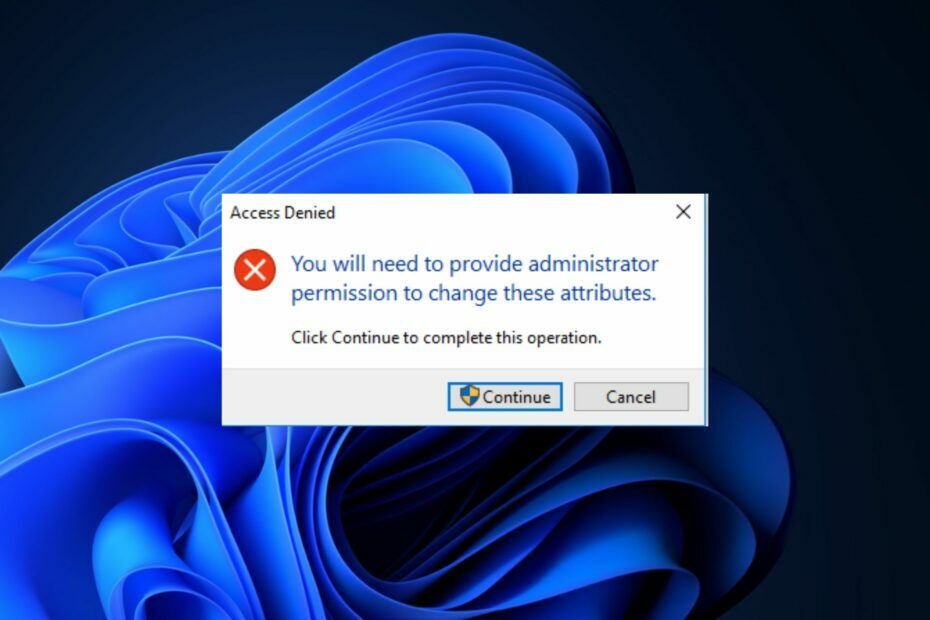
XINSTALLIMINE Klõpsates ALLALAADIMISE FAILIL
- Laadige alla Restoro PC Repair Tool mis on kaasas patenteeritud tehnoloogiatega (patent olemas siin).
- Klõpsake Alusta skannimist et leida Windowsi probleeme, mis võivad arvutiprobleeme põhjustada.
- Klõpsake Parandage kõik arvuti turvalisust ja jõudlust mõjutavate probleemide lahendamiseks.
- Restoro on alla laadinud 0 lugejad sel kuul.
Windowsi kasutajad kurdavad veateate saamist Nende atribuutide muutmiseks peate andma administraatori loa. See kuvatakse, kui proovite arvutis mõnda toimingut täita.
Veelgi enam, võite kokku puutuda Luba keelatud, veakood 3 failide edastamisel arvutis.
Mis on administraatori õigus?
Windows kasutab lube, et hoida oma faile ja andmeid volitamata kasutajate või sissetungijate eest kaitstuna ning administraatori luba on üks.
Administraatori õigus on administraatori konto privileeg. Sellel on kõrgem lubade tase, mis võimaldab kasutajatel teha muudatused, mis nõuavad erilubasid ilma probleemideta.
Lisaks on administraatori konto kontrollkonto, millel on juurdepääs arvuti jaoks oluliste üksuste lisamiseks või eemaldamiseks. Seega võib mõne arvuti atribuudi muutmine põhjustada tõrkeid, kui teil pole administraatori luba.
Miks ma saan veateate, et anda administraatorile luba atribuutide muutmiseks?
Veale ei ole erilist põhjust, mis ütleb, et vajate arvuti atribuutide muutmiseks administraatori luba. Kõige tavalisem põhjus on aga protsessi segavad kolmandate osapoolte rakendused. Sellised rakendused nagu viirusetõrjetarkvara võivad teie arvuti turvalisust takistada.
Muud tegurid, mis võivad teie arvutis lubadega probleeme põhjustada, on järgmised.
- Süsteemifailid – võttes rikutud süsteemifailid arvutis võib mõnikord põhjustada talitlushäireid. Need failid võivad takistada juurdepääsu teatud arvutis olevatele üksustele ja atribuutide muutmise võimalust.
- Probleemid turvalubadega – Kui teil pole seadmes õigeid turbelubade sätteid, võib see takistada teil juurdepääsu üksustele, mis peaksid olema kõigile kasutajatele kättesaadavad.
Erinevates arvutites võivad probleemi põhjused olla erinevad. Sellegipoolest saate probleemi lahendada, kohandades mõnda arvuti seadet.
Mida saan teha, et saada administraatori õigused atribuutide muutmiseks?
Soovitame teil proovida järgmisi eelkontrolle:
- Katkestage kõik arvuti kaugühendused.
- Taaskäivitage arvuti ja kontrollige, kas lubade probleemid püsivad.
Kui te ei saa probleemi lahendada, jätkake allolevate lahendustega.
1. Taaskäivitage Windows turvarežiimis
- Vajutage nuppu Windows klahvi, klõpsake nuppu Võimsus ikooni, hoidke all vahetus klahvi ja klõpsake nuppu Taaskäivita.
- peal Täpsemad taastamise valikud aken, klõpsake nuppu Veaotsing ja valige Täpsemad valikud.

- Kliki Käivitusseaded ja valige Taaskäivita.

- Vajutage 4 juurde Luba turvarežiim.
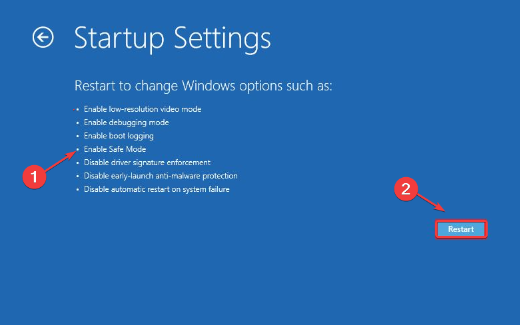
Windowsi taaskäivitamine turvarežiimis lahendab käivitusprobleemid, mille tõttu teie arvuti taotleb administraatori õigusi seal, kus seda pole vaja.
2. Käivitage SFC-skannimine
- Vasakklõpsake Alusta nupp, tüüp cmdja valige Käivitage administraatorina rippmenüüst.

- Klõpsake Jah kui Kasutajakonto kontroll ilmub viip.
- Tippige järgmine käsk ja vajutage Sisenema:
sfc /scannow
- Taaskäivitage arvuti ja kontrollige, kas probleem püsib.
SFC-skannimise käivitamine tuvastab rikutud süsteemifailid, mis võivad takistada teie seadme atribuutide muutmise protsessi. Saate lugeda administraatorina käitamise suvandi parandamine, kui see ei tööta arvutis.
- Diskparti ketta atribuutide kustutamine ebaõnnestus: 4 parandamisviisi
- Winsocki viga 10038: kuidas seda parandada
3. Luba administraatori konto
- Vasakklõpsake Alusta nupp, tüüp cmdja valige Käivitage administraatorina.

- Tippige järgmine käsk ja vajutage Sisenema:
võrgukasutaja administraator /aktiivne: jah
- Logige praegusest välja kasutajakonto ja logige sisse Administraatori konto kuvatakse sisselogimisekraanil.
Administraatori konto lubamine arvutis annab teile juurdepääsu erinevatele asukohtadele, failidele või programmidele, mis võivad nõuda administraatoriõigusi.
4. Võtke tõrketeate esitanud faili omandiõigus
- Vajutage Windows + E võti avamiseks Failihaldur.
- Liikuge vastava faili juurde, paremklõpsake sellel ja seejärel valige Omadused rippmenüüst.

- Minema Turvalisus ja Täpsemalt, seejärel määrake end kasutajaks Omanik failist.

- Sulgege leht ja kontrollige, kas probleem on lahendatud.
Enda omanikuks seadmine seda võimaldab oma failidele juurde pääseda ilma loaprobleemideta.
Kokkuvõtteks on meil abiks üksikasjalik juhend vahetada tavakasutajate kontod administraatoriks või vastupidi.
Täiendavate päringute korral jätke need kommentaaride sektsiooni. Samuti võite meile öelda, milline lahendus teie jaoks töötas.
Kas teil on endiselt probleeme? Parandage need selle tööriistaga:
SPONSEERITUD
Kui ülaltoodud nõuanded ei ole teie probleemi lahendanud, võib teie arvutis esineda sügavamaid Windowsi probleeme. Me soovitame laadige alla see arvutiparandustööriist (hinnatud saidil TrustPilot.com suurepäraseks), et neid hõlpsalt lahendada. Pärast installimist klõpsake lihtsalt nuppu Alusta skannimist nuppu ja seejärel vajutada Parandage kõik.
![Windows 11 tavakasutaja vs administraator [erinevused]](/f/0d2f9560181cdc544aca1503d6d75534.jpg?width=300&height=460)

![Teil pole selle toimingu tegemiseks luba [Paranda]](/f/84649e99cfb1b62690bf1aff96069359.png?width=300&height=460)